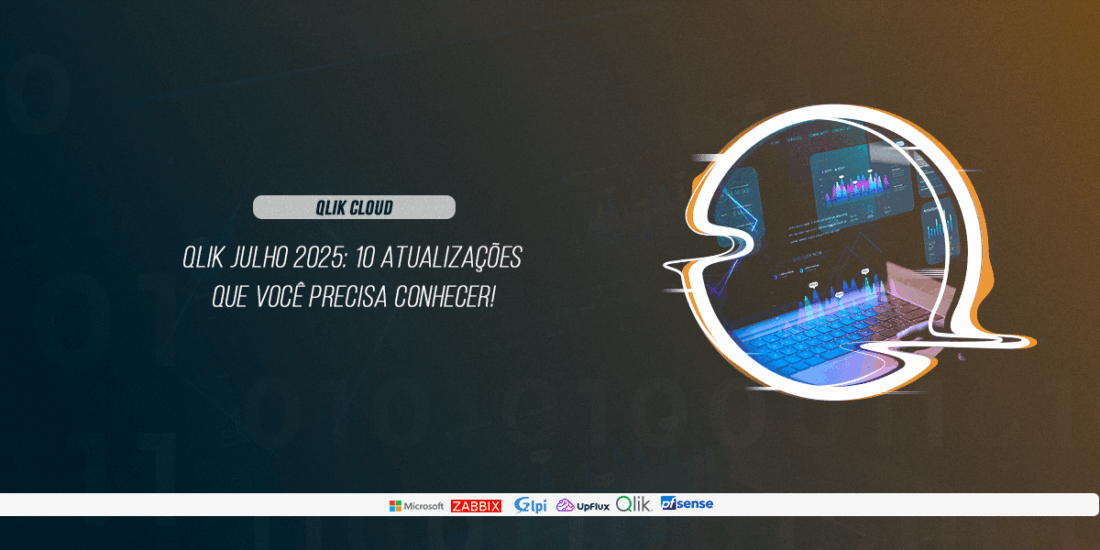Confira os destaques do Update Power BI – julho de 2025
A atualização de julho de 2025 do Power BI apresenta conexões mais avançadas do Microsoft 365 com recursos mais inteligentes: Copilot e relatórios integrados com o PBIRS e o SQL Server 2025.
Neste artigo vamos abordar todos os novos recursos, benefícios e melhorias para ajudá-lo a aproveitar ao máximo o Power BI.
Compartilhamento de dados com Microsoft 365
Agora, o Power BI permite o compartilhamento de metadados mais detalhados para facilitar a busca e descoberta de itens relevantes no M365 Copilot e na pesquisa do Office, incluindo informações adicionais, como títulos de gráficos, descrições de painéis e datas de atualização, o que ajudará os usuários a encontrar rapidamente os relatórios necessários para decisões baseadas em dados.
Saiba mais: Compartilhar dados com os serviços do Microsoft 365.
PBIRS Integrada o On-Premises Reporting Services no SQL Server 2025
A partir do SQL Server 2025, o On-Premises Reporting Services vai ser integrado ao PBIRS (Servidor de Relatórios do Power BI).
O PBIRS será a solução de relatórios local padrão para todas as edições pagas do SQL Server.
Os detalhes sobre quais edições terão acesso ao PBIRS serão divulgados quando o SQL Server 2025 estiver disponível. Consulte a documentação.
Melhorias nas respostas do Copilot
O Copilot agora é capaz de começar analisando o relatório pronto ao invés do modelo de dados. Isso porque os relatórios já têm os dados filtrados e organizados pelo autor. Com isso, o Copilot consegue fornecer respostas mais precisas e relevantes, sem precisar fazer tantas suposições.
Limitação de pesquisa do Copilot
Agora você pode testar o Copilot autônomo do Power BI sem expor todos os seus dados. Com as novas configurações de administrador, os administradores podem limitar as respostas de pesquisa do Copilot a itens marcados como “Preparado para uso com IA”. Isso permite que as equipes testem o Copilot com relatórios ou espaços de trabalho específicos, sem acessar dados não preparados. Além disso, administradores de espaço de trabalho podem ajustar esse controle para permitir que o Copilot pesquise todo o conteúdo ou apenas o conteúdo preparado.
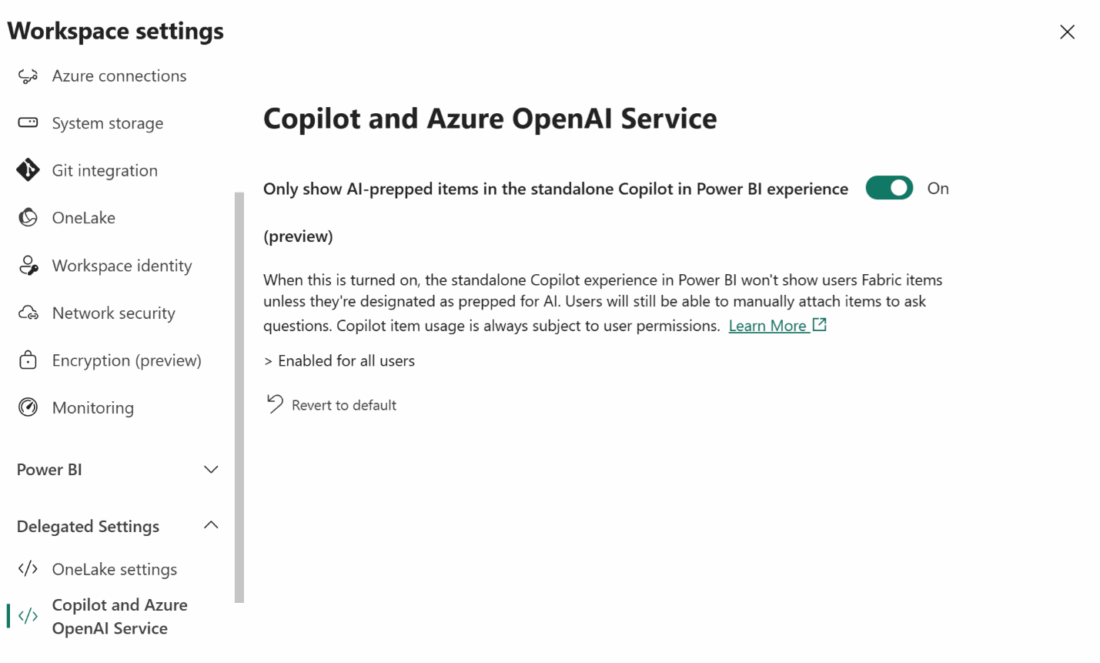
Essas configurações afetam apenas a pesquisa do Copilot, permitindo que os administradores controlem quais relatórios o Copilot pode usar.
Saiba mais detalhes na documentação de configurações de locatários e de pesquisa do Copilot.
Respostas verificadas da pesquisa do Copilot
O Copilot autônomo do Power BI agora combina perguntas feitas pelos usuários com perguntas comuns e respostas verificadas selecionadas pelos administradores de dados. Essas perguntas são mapeadas para visualizações específicas, que os administradores de conteúdo definem como a resposta correta.
Saiba mais sobre como aprender a criar essas respostas verificadas na documentação Preparando seus dados para IA: Respostas verificadas.
Esquema de dados de IA
Com essa nova atualização foi aplicado melhorias no recurso AI Data Schema na visualização Get your Data AI ready.
- Caixa de pesquisa de campos: você pode buscar rapidamente campos específicos dentro do seu modelo de dados. Isso ajuda muito a incluir ou excluir campos em esquemas de IA tornando o processo mais ágil, principalmente quando o modelo é grande.
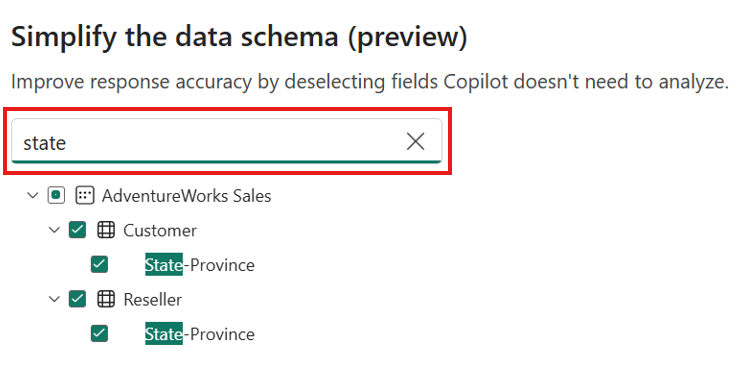
- Indicadores de visibilidade para campos ocultos: Foi adicionado um ícone de mostrar/ocultar para mostrar quais campos não estão visíveis no relatório. Isso facilita a visualização de informações sobre o modelo semântico enquanto você define o esquema de dados de IA.
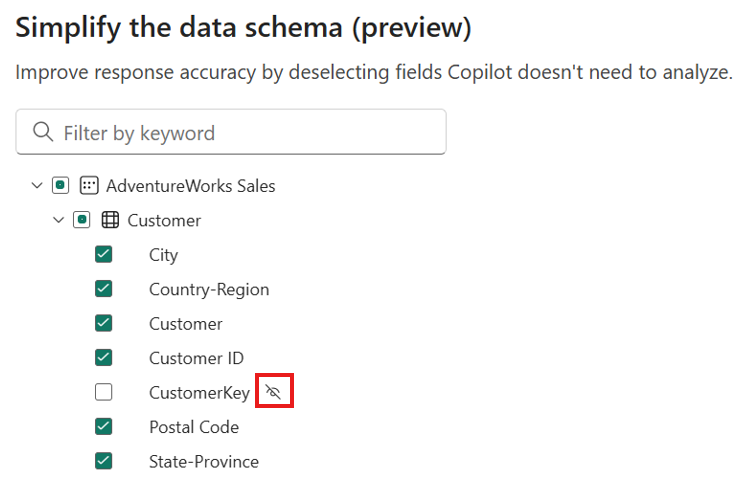
Visual narrativo na exportação de assinatura
Agora, o visual narrativo está disponível para exportação em capturas de tela, o que permite exportar para PDF e PPT como dados estáticos.
Esses visuais são partes chave dos relatórios, oferecendo insights claros e direcionados. Isso facilita a leitura rápida e a compreensão do relatório em uma assinatura.
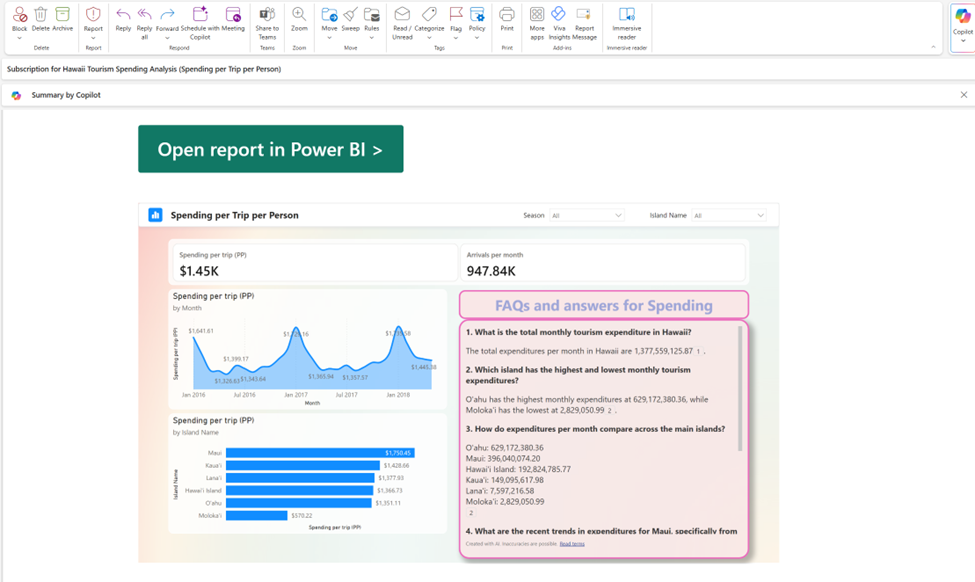
A exportação para PDF/PPT agora captura um instantâneo do visual narrativo, permitindo que você consulte os dados mesmo fora do Power BI.
Respostas textuais para consultas de dados
O Copilot agora inclui um resumo textual que acompanha os recursos visuais gerados para consultas de dados. Esse resumo oferece uma visão geral rápida, destacando os pontos principais da resposta visual antes de entrar em uma análise mais aprofundada.
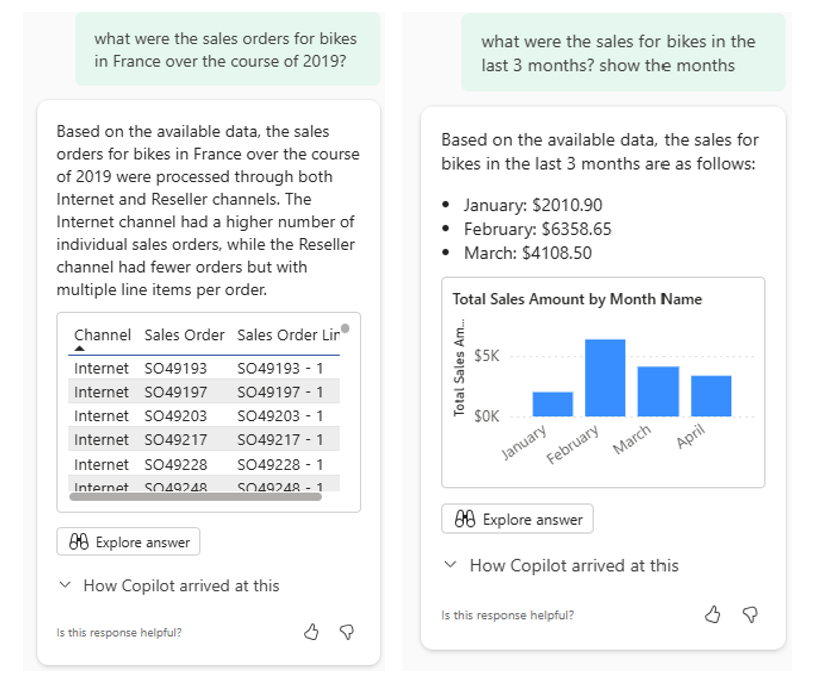
A resposta textual também explica por que o visual pode estar em branco. Por exemplo, se sua consulta não retornar resultados, o Copilot informará isso no resumo, dizendo algo como “não houve vendas naquela região” e ocultará o visual em branco. Mesmo assim, você ainda pode explorar o visual em branco, ajustando campos ou filtros usando a funcionalidade de ‘explorar”.
Saiba mais detalhes na documentação.
Menu de navegação do Power BI integrado no Teams
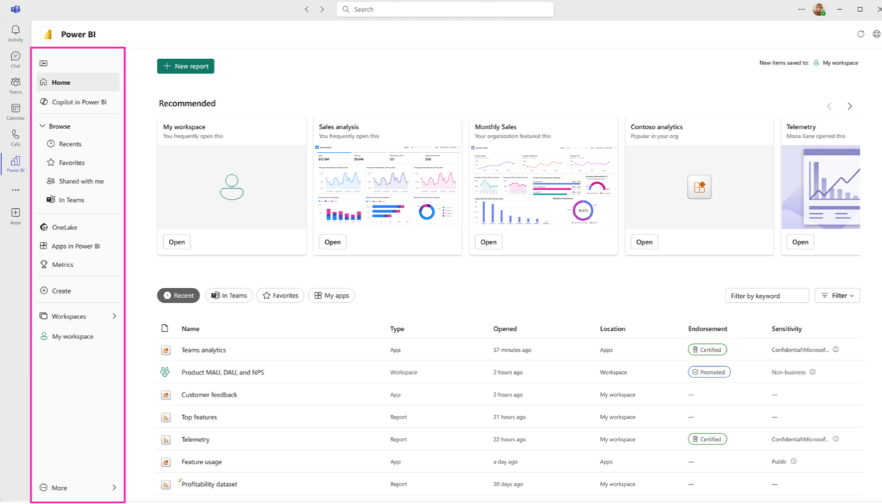
O novo menu de navegação do Power BI no Teams, simplifica a maneira de você acessar o conteúdo do Power BI no Teams.
Classificação para cálculos visuais
Agora, a maioria das funções de cálculos visuais tem um parâmetro ORDERBY opcional, que usa a função ORDERBY. Antes, isso estava disponível só em funções como INDEX, OFFSET e WINDOW, mas agora pode ser usado em funções como RUNNINGSUM, MOVINGAVERAGE, PREVIOUS e outras.
Isso dá mais flexibilidade nos cálculos visuais, permitindo análises mais avançadas com dados classificados. Por exemplo, você pode usar RUNSUM para uma análise de Pareto, ordenando os dados de forma decrescente.
Para visualizar os produtos mais vendidos, basta usar um gráfico, como no exemplo:
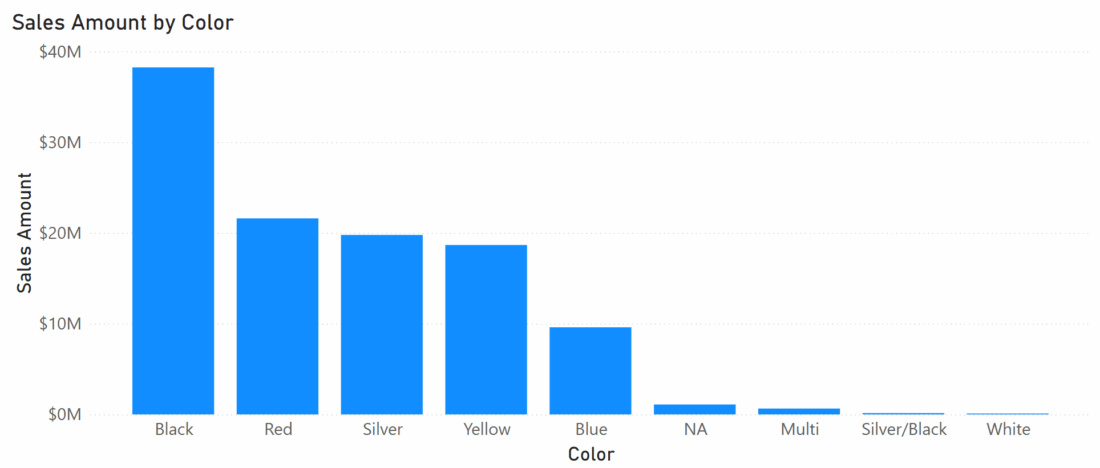
Este gráfico é classificado por valor de vendas em ordem decrescente, portanto, as cores não são organizadas em ordem alfabética. Para incluir a análise de Pareto, primeiro calcule a porcentagem do total geral de vendas que cada cor representa, usando o modelo de cálculo visual fornecido ‘Porcentagem do total geral’:
Em seguida, inclua a linha de Pareto empregando outro cálculo visual usando o modelo ‘Soma acumulada’:
No entanto, esse problema surge porque as cores não são organizadas em ordem alfabética na representação visual, apenas dentro da matriz.
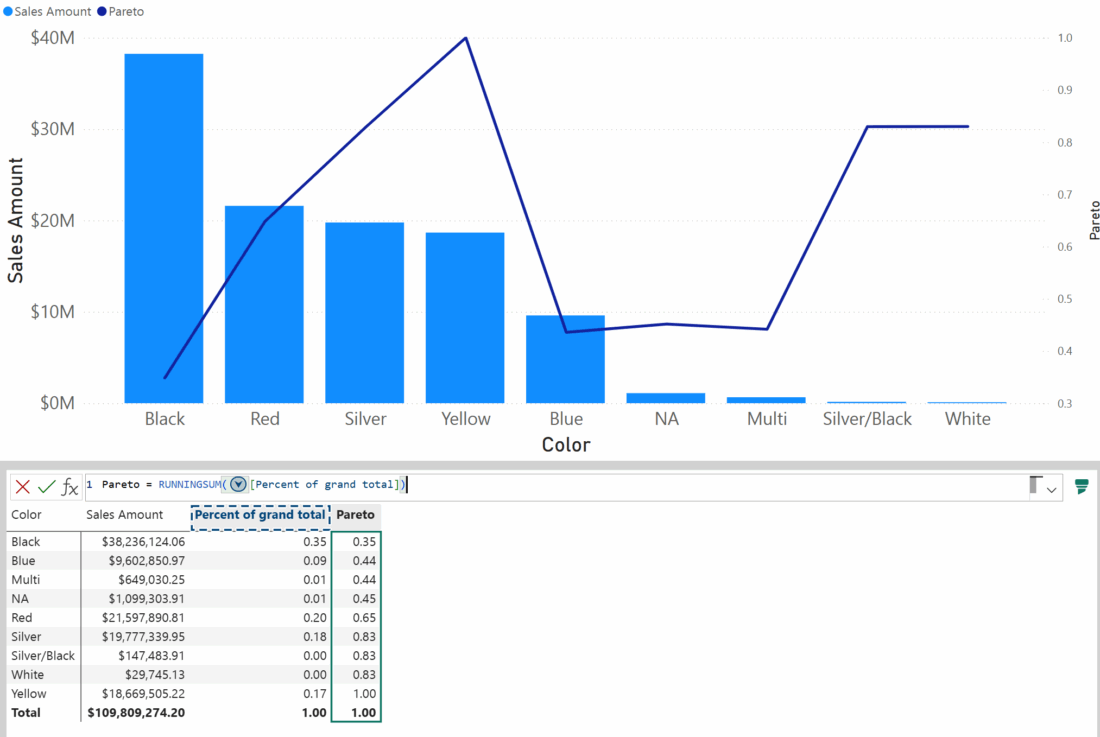
A criação de uma linha de Pareto verdadeira requer uma instrução DAX mais complexa, por exemplo, usando SUMX e WINDOW:
Embora esse método seja funcional, a utilização de RUNNINGSUM com o novo parâmetro ORDERBY oferece maior conveniência. Simplifica significativamente o processo de adição da linha de Pareto:
Easy Pareto = RUNNINGSUM ( [Percent of grand total], ORDERBY ( [Sales Amount], DESC ) )
Após uma breve aplicação da formatação de nível visual, sua análise de Pareto está concluída:
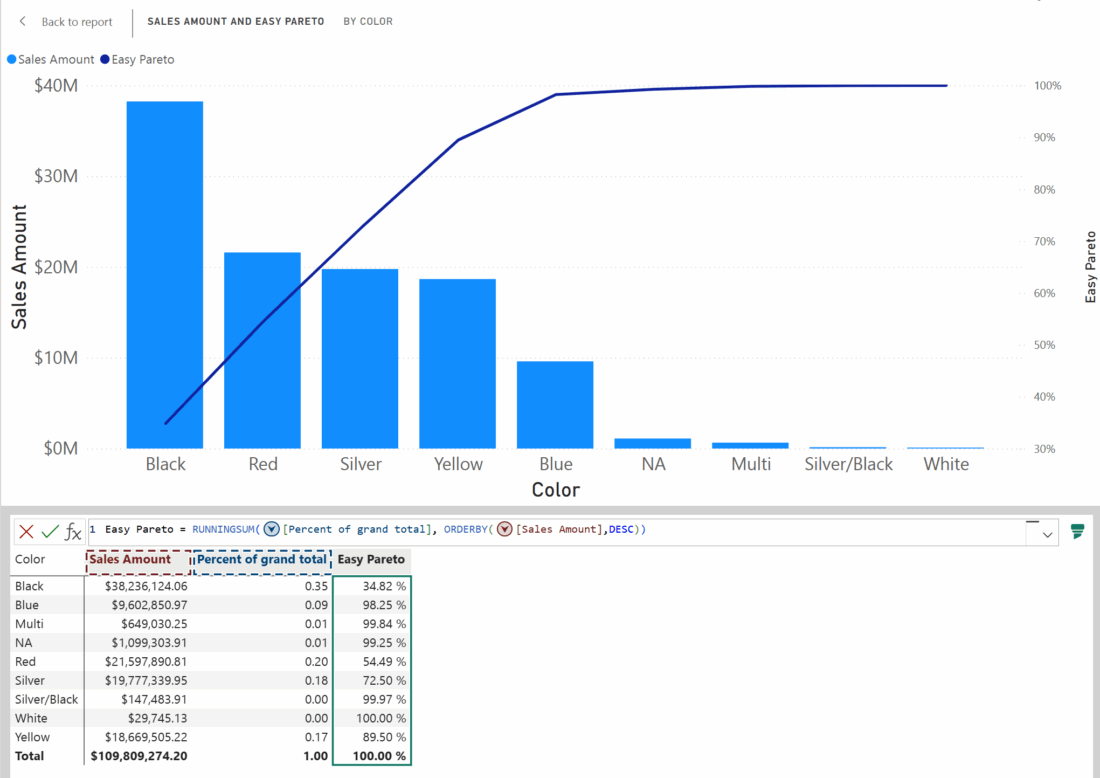
Este é um exemplo de como esse novo parâmetro permite cálculos mais avançados e flexíveis usando métodos visuais.
Para saber mais sobre cálculos visuais, consulte a documentação.
Parâmetros de campo disponível ao público geral
Agora, os parâmetros de campo estão disponíveis para todos, os usuários podem personalizar a análise no próprio relatório, escolhendo quais medidas ou dimensões querem explorar.
Por exemplo, imagine uma matriz que exibe vendas por categoria de produto. Ao adicionar um parâmetro de campo chamado Aspecto do produto (que permite escolher entre classe, cor ou modelo), ao selecionar “classe de produto” e expandir a categoria “Acessórios”, a matriz permanece no estado expandido, facilitando a visualização dos dados sem precisar refazer a expansão.
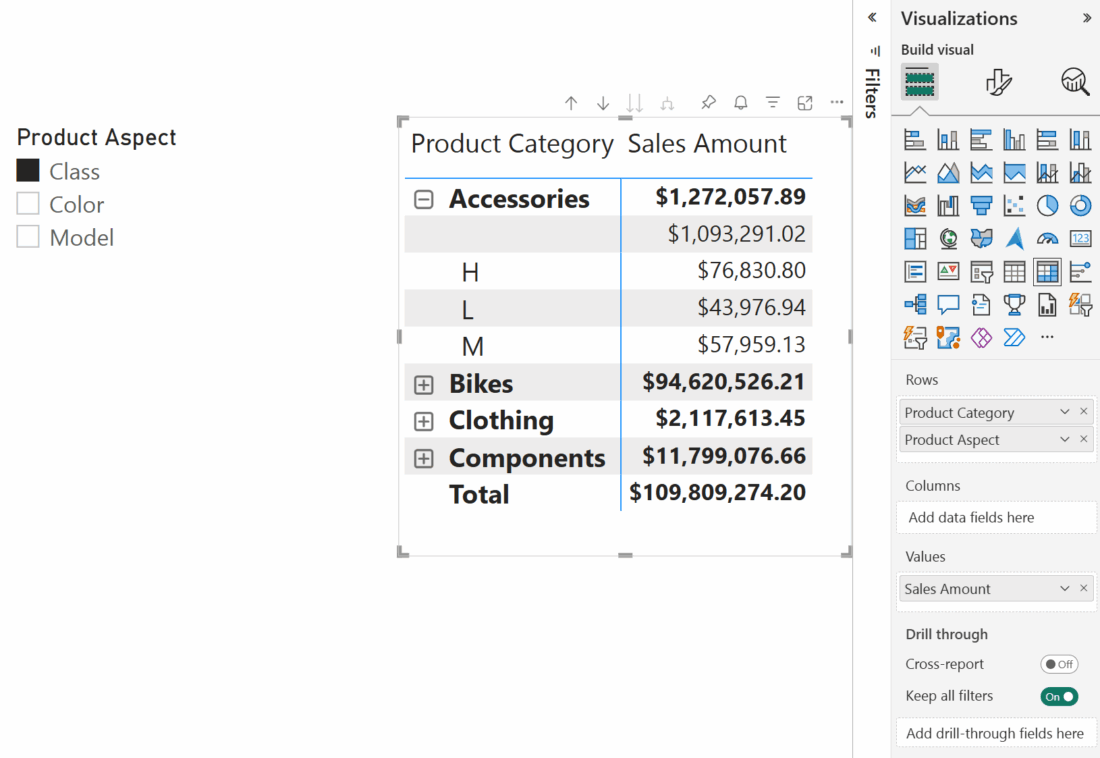
Agora, quando você mudar a coluna no parâmetro de campo Aspecto do produto para Cor, a matriz não vai mais recolher toda vez. Em vez disso, ela vai manter o estado de expansão ou recolhimento o máximo possível. Ou seja, ao mudar para “Cor”, a Categoria de Produto que estava expandida (como “Acessórios”) vai continuar expandida, sem precisar fazer isso novamente. Isso torna a navegação e análise mais simples e rápida.
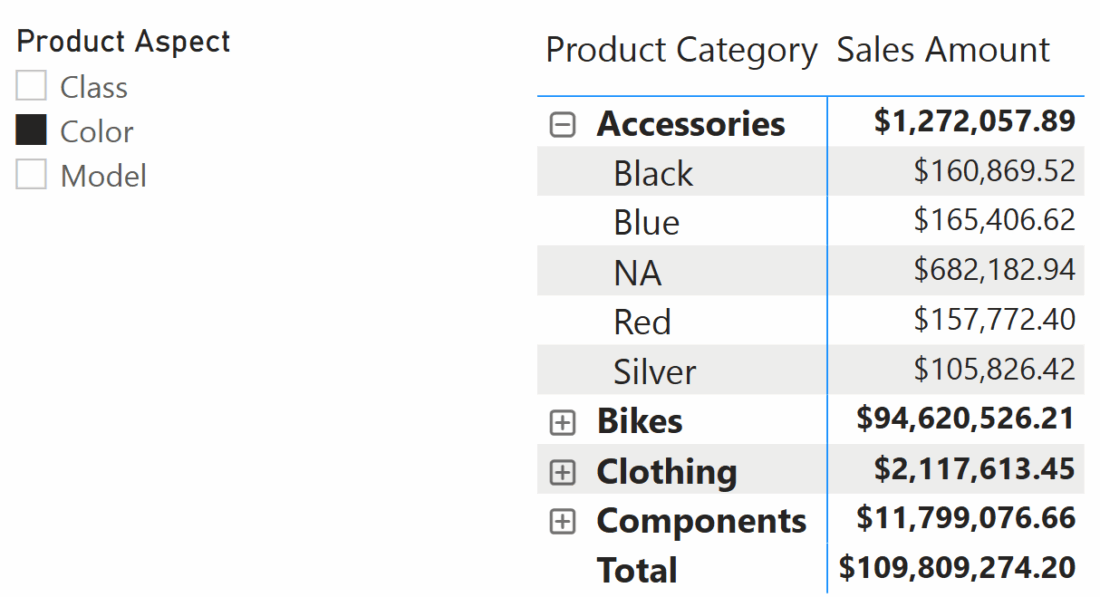
Para refinar o cenário, considere o Aspecto do Produto como o nível primário e a Categoria de Produto como o nível secundário. Ao expandir para a Cor “Preto”, você poderá revisar a distribuição de vendas para cada Categoria de Produto dentro dessa cor.
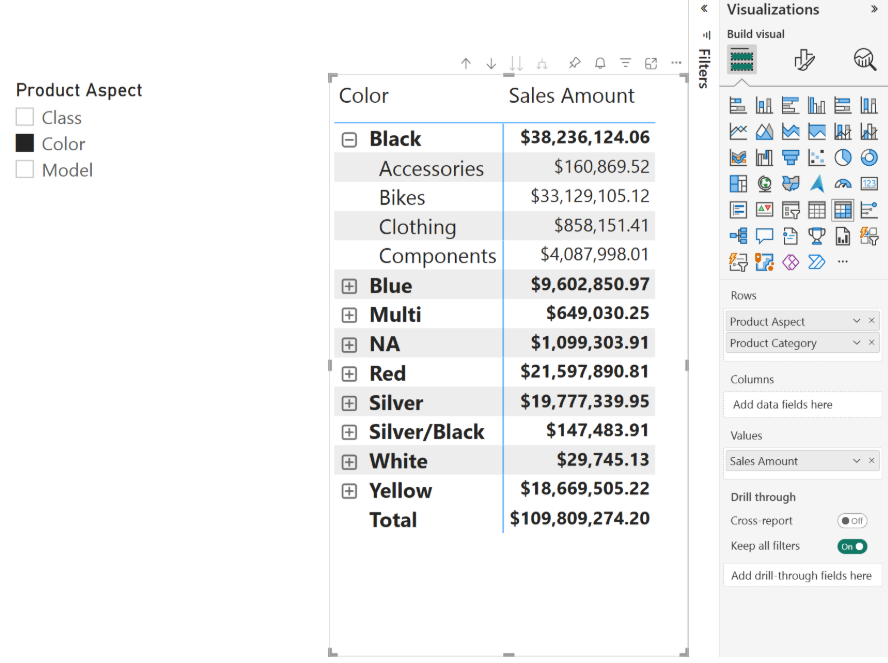
Mudar o Aspecto do Produto para a Classe expandirá a matriz para todas as classes devido à divisão de dados por Categoria de Produto. Sem o valor “Preto” (já que a Cor foi removida), não podemos manter esse item específico expandido, portanto, o padrão é expandir todo o campo selecionado pelo parâmetro Aspecto do produto para manter os detalhes.
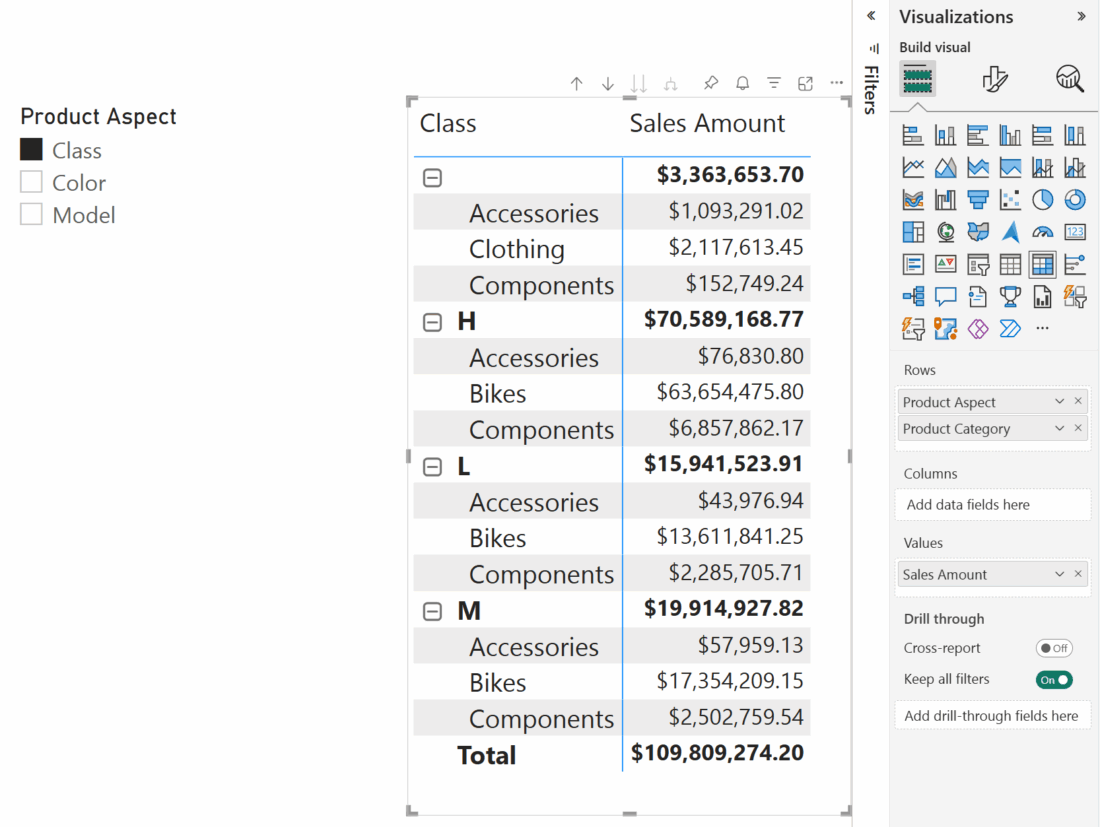
Para recolher tudo para Classe, utilize o botão Drill up localizado no cabeçalho visual:
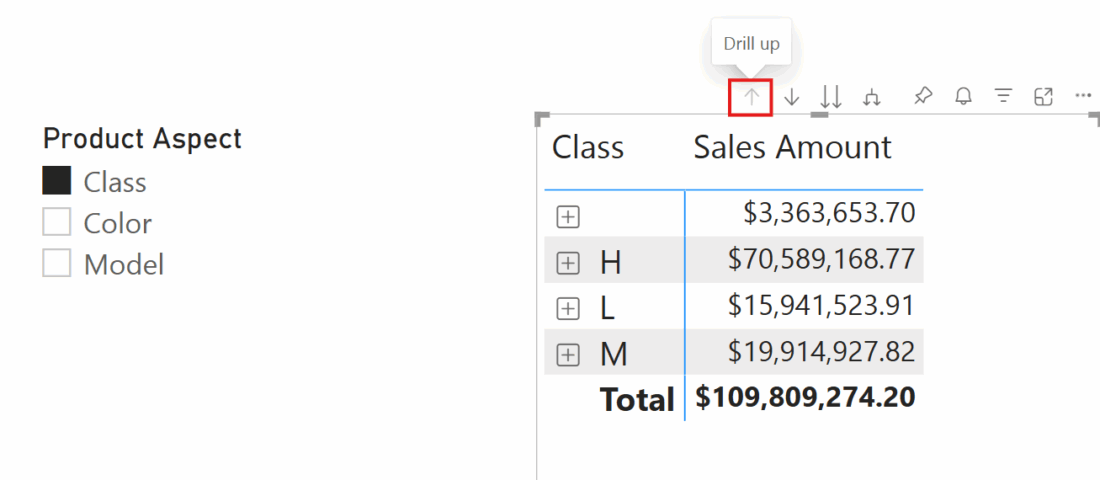
Para saber mais sobre os parâmetros de campo, consulte a documentação.
Temas organizacionais
Agora, o Power BI oferece suporte a temas organizacionais, garantindo que todos os relatórios, criados manualmente ou com o Copilot, mantenham uma identidade visual e estilo consistentes.
Os administradores de locatários podem usar o Portal de Administração para gerenciar e distribuir temas JSON personalizados de forma centralizada. Eles podem carregar, validar, renomear, adicionar descrições e controlar a visibilidade dos temas.
Essa centralização assegura que todos os relatórios reflitam de maneira precisa a identidade visual da organização.
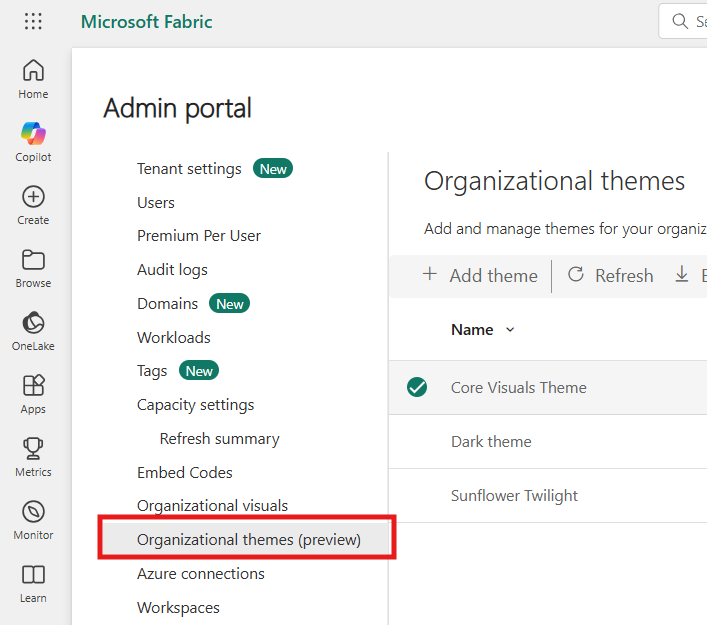
Quando um tema é carregado, ele é desativado por padrão. Os administradores têm a opção de ativá-lo.
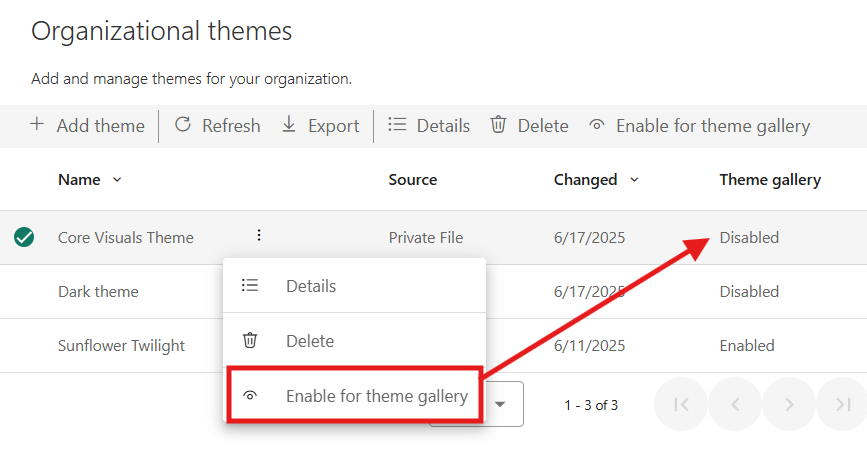
Ao habilitar um tema no Portal de Administração, ele fica disponível na galeria de temas para os criadores de relatórios usarem tanto no Power BI Desktop quanto no Serviço do Power BI.
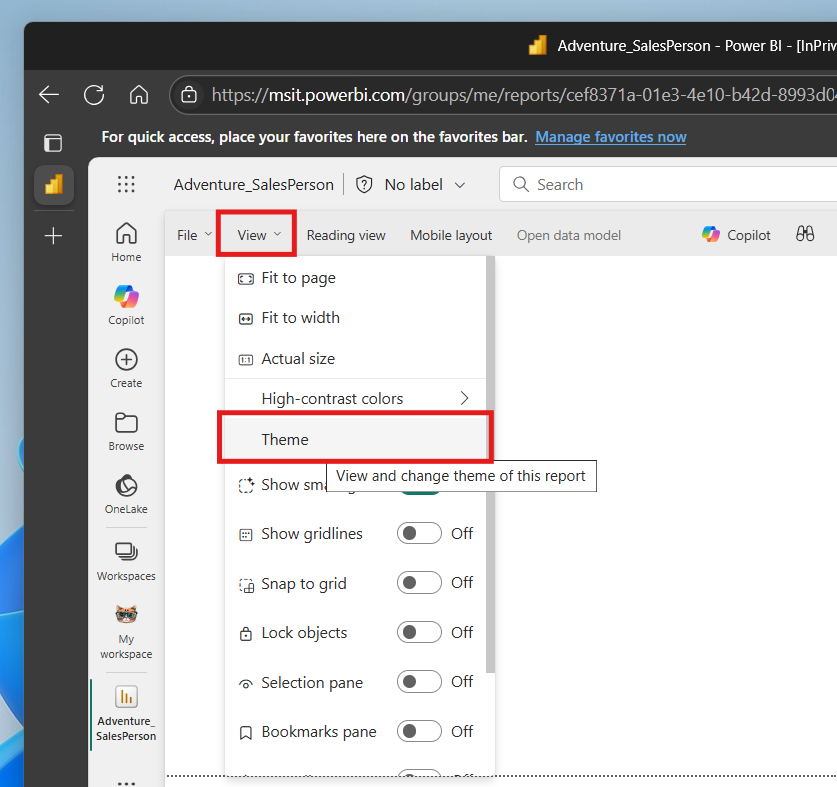
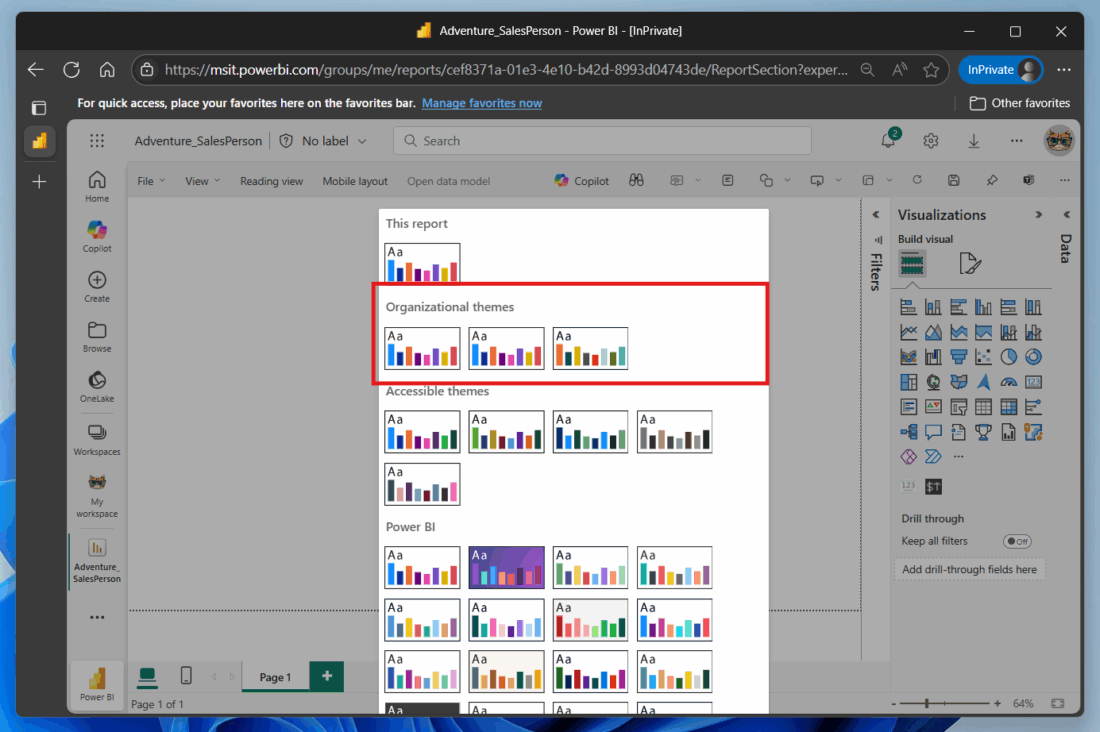
Uma funcionalidade importante é a alternância do Copilot, que permite aos administradores definirem um tema padrão para os relatórios gerados pelo Copilot.
Quando ativada, essa opção faz com que o Copilot aplique automaticamente o tema selecionado à primeira página de qualquer novo relatório criado, garantindo que o conteúdo gerado por IA esteja alinhado com a identidade da marca desde o início.
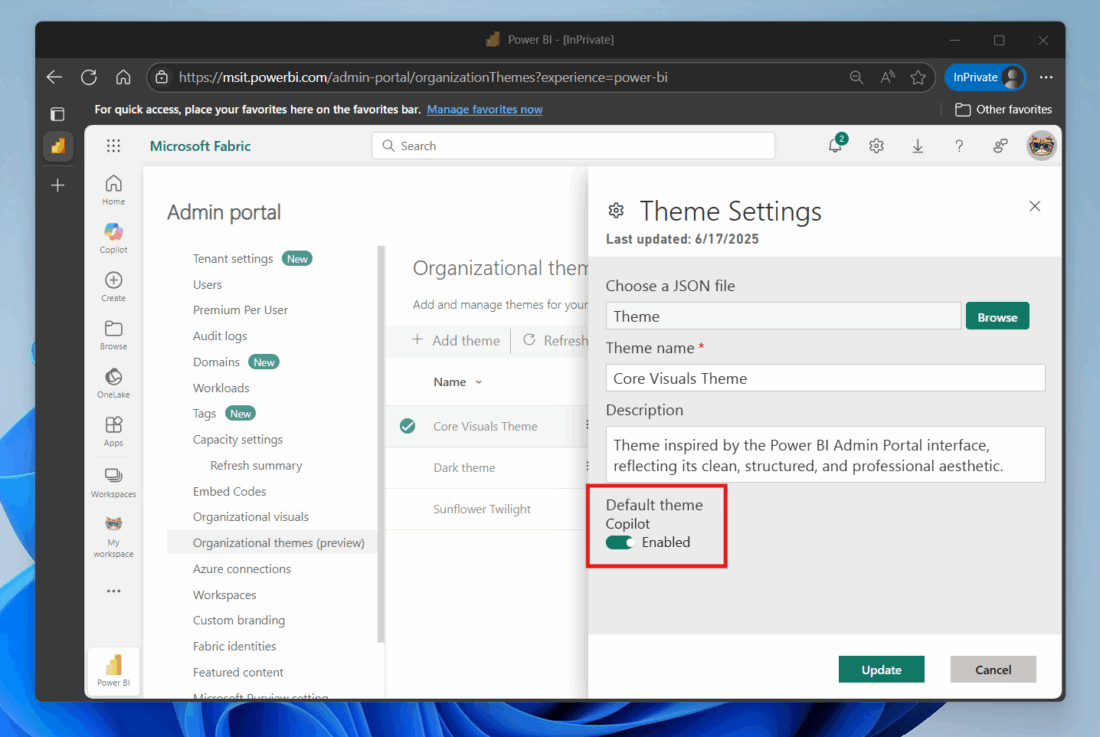
Os temas organizacionais podem ser configurados apenas por administradores. Os criadores de relatórios têm acesso aos temas fornecidos a eles, mas somente os administradores podem definir, gerenciar e publicar esses temas centralmente por meio do Portal de Administração.
Melhorias nos gráficos de pizza e rosca
No painel de formatação, foi adicionada uma seção chamada ‘Fatias’, onde os criadores de relatórios podem ajustar as cores, transparência e bordas das fatias.
Os usuários têm a opção de aplicar configurações a todas as fatias ou personalizar séries específicas utilizando o menu suspenso “Aplicar configurações a”. Ao selecionar uma série específica, é possível ajustar tanto a cor quanto a transparência. Se a opção ‘Todos’ for escolhida, apenas a transparência poderá ser ajustada.
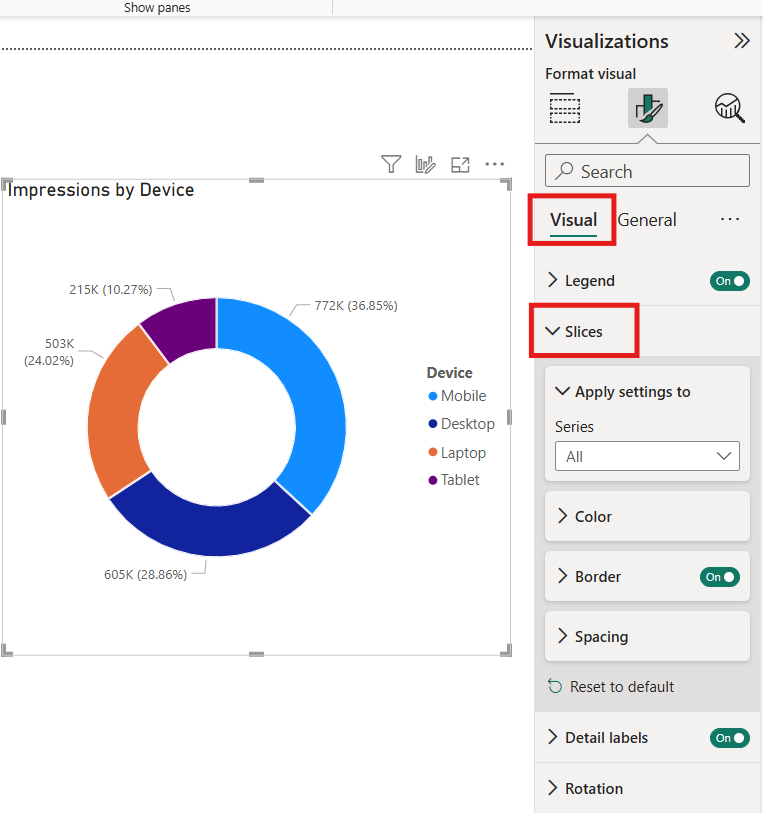
Além disso, os usuários podem modificar a largura da borda interna das fatias e até mesmo ocultar as bordas internas, refletindo totalmente a aparência limpa disponível em gráficos de barras e colunas empilhadas.
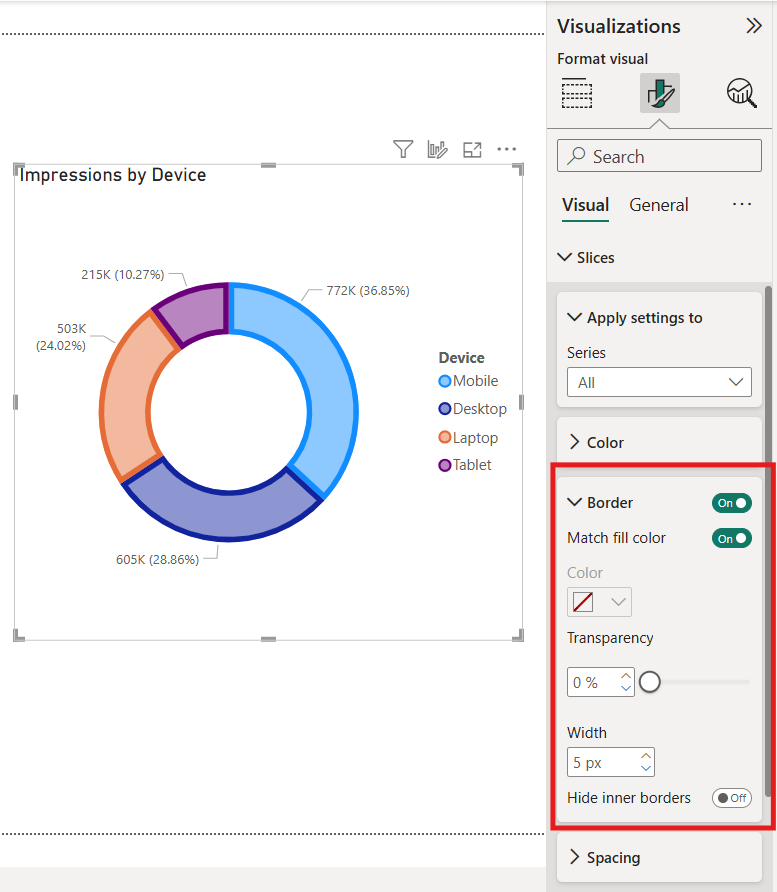
Direct Lake em Bancos de Dados espelhados e SQL
No Power BI Desktop, você pode criar modelos semânticos do Direct Lake usando bancos de dados SQL e espelhados no Microsoft Fabric. Para isso, basta acessar o catálogo do OneLake, selecionar o banco de dados desejado (SQL ou espelhado) e clicar em Conectar.
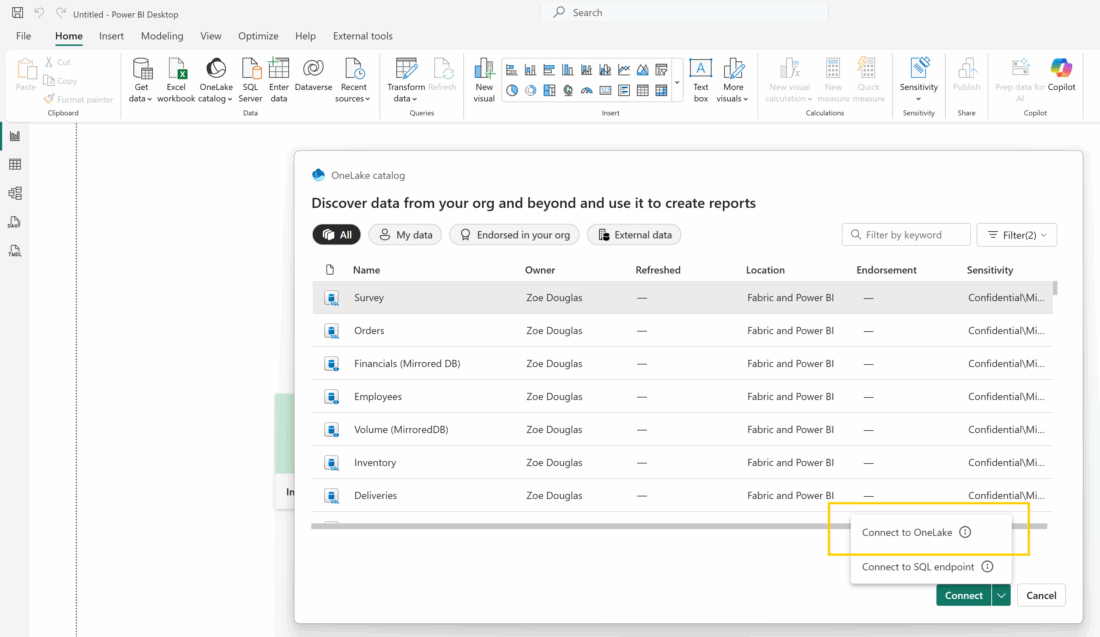
Agora, você pode exibir e navegar até a fonte de dados do Fabric selecionada no catálogo do OneLake enquanto cria o modelo Direct Lake. Isso será aberto no seu navegador da web, permitindo validar os dados necessários antes de voltar ao Power BI Desktop para continuar a criação do modelo semântico.
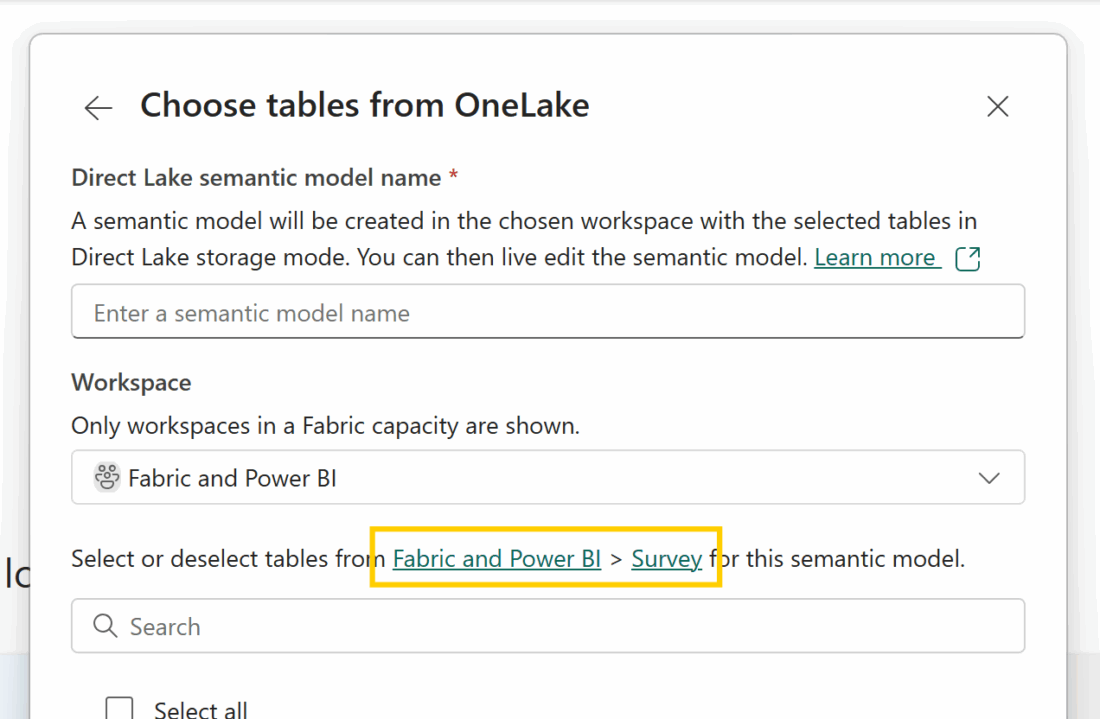
Depois que o modelo semântico é criado, você pode abri-lo na Web para criar relatórios ou explorações ou ir para Arquivo. Em seguida, Relatório em branco para abrir uma nova instância do Power BI Desktop para criar um relatório usando o modelo que você acabou de criar.
Para saber mais, consulte a documentação do Direct Lake no Power BI Desktop.
Visualização de consulta DAX
Agora, você pode navegar facilmente entre a modelagem na Web e a exibição de consultas DAX com um alternador de exibição.
Ao escolher Open data model (Modelo de dados aberto) ou Write DAX queries (Gravar consultas DAX) em qualquer modelo semântico publicado no navegador, é possível alternar rapidamente entre visualizar o diagrama do modelo ou escrever consultas para exibir dados e cálculos.
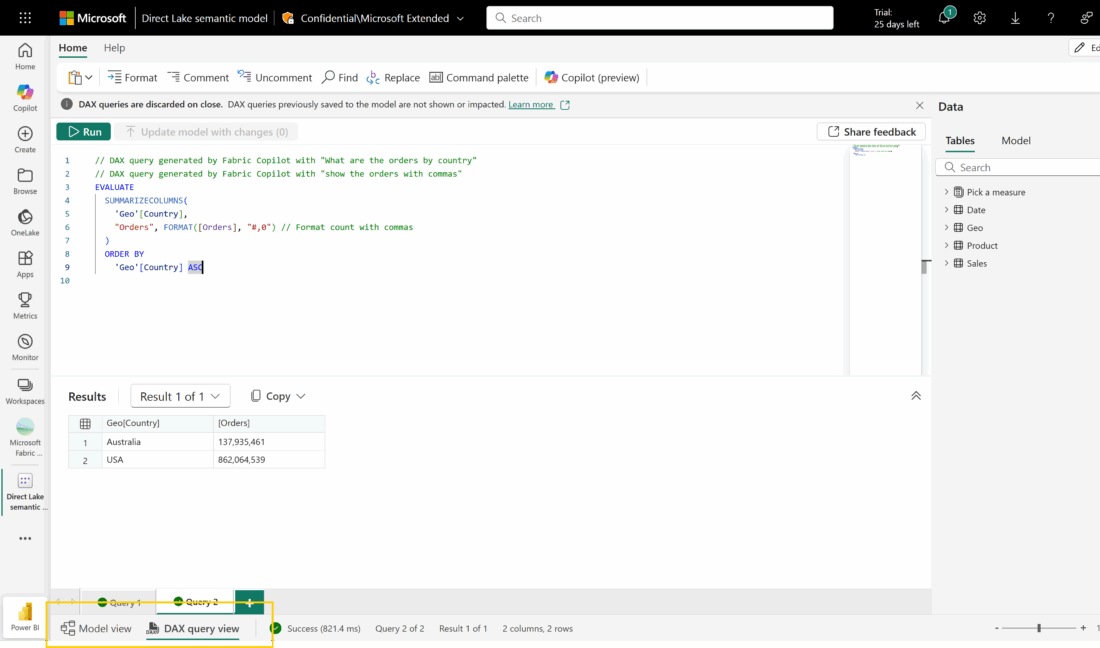
Nova implementação do conector Google BigQuery (Microsoft EntraID)
Para acessar esse recurso, no Power BI Desktop, siga este caminho: Opções e configurações (no Menu Arquivo) > Opções > Recursos de visualização. Em seguida, marque a caixa de seleção para habilitar a nova implementação do conector do Google BigQuery. Depois de ativado, todas as novas conexões usarão automaticamente essa nova implementação.
Conexões existentes não serão afetadas. Você também pode testar o novo recurso ao editar consultas.
Para mais informações, consulte a documentação do Google BigQuery (Microsoft Entra ID).
Nova Implementação do conector do Databricks
Foi introduzida uma nova implementação para o conector do Databricks, atualmente disponível em versão prévia.
Essa nova implementação usa o driver ADBC (Arrow Database Connectivity), de código aberto, em vez do tradicional ODBC. Isso resulta em melhor desempenho, especialmente ao trabalhar com grandes conjuntos de dados, além de trazer recursos de segurança adicionais, como segurança de memória e coleta de lixo.
Para mais detalhes sobre como configurar e usar esse recurso, consulte a documentação do conector do Azure Databricks e do conector do Databricks.
Conectar-se ao banco de dados Netezza com o driver ODBC instalado pelo usuário
Este mês, foi introduzida uma nova maneira de acessar dados do Netezza usando o driver ODBC instalado pelo usuário, o que permite utilizar a ferramenta de cliente nativa da origem.
Para acessar esse recurso no Power BI Desktop, vá até Opções e configurações (no Menu Arquivo) > Opções > Recursos de visualização. Em seguida, marque a caixa de seleção para usar driver ODBC do Netezza instalado pelo usuário.
Mais detalhes sobre esse recurso, incluindo as instruções de instalação e configuração do driver, estão disponíveis na documentação do banco de dados IBM Netezza.
Suporte para autentificação de Microsoft Entra ID para o conector PostgreSQL
Agora você pode usar a autenticação do Microsoft Entra ID para acessar bancos de dados PostgreSQL, fornecendo uma alternativa ao método de autenticação de banco de dados (nome de usuário/senha). Para obter mais informações, consulte a documentação do conector PostgreSQL.
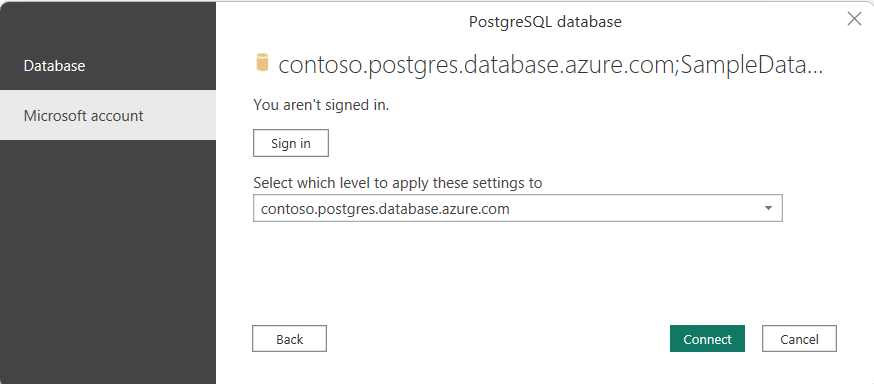
Power BI Mobile: Home reorganizada
A tela inicial do aplicativo móvel do Power BI foi reorganizada para facilitar o acesso ao conteúdo mais importante de forma mais rápida.
Agora, itens recentes e frequentes estão combinados em uma única coleção de carrossel, destacando seu conteúdo principal. Além disso, foi adicionado um novo carrossel de Favoritos, permitindo acesso rápido aos itens que você mais utiliza.
Essas mudanças, junto com os botões de navegação atualizados na parte inferior da tela, foram feitas para tornar sua navegação no aplicativo mais eficiente e focada.
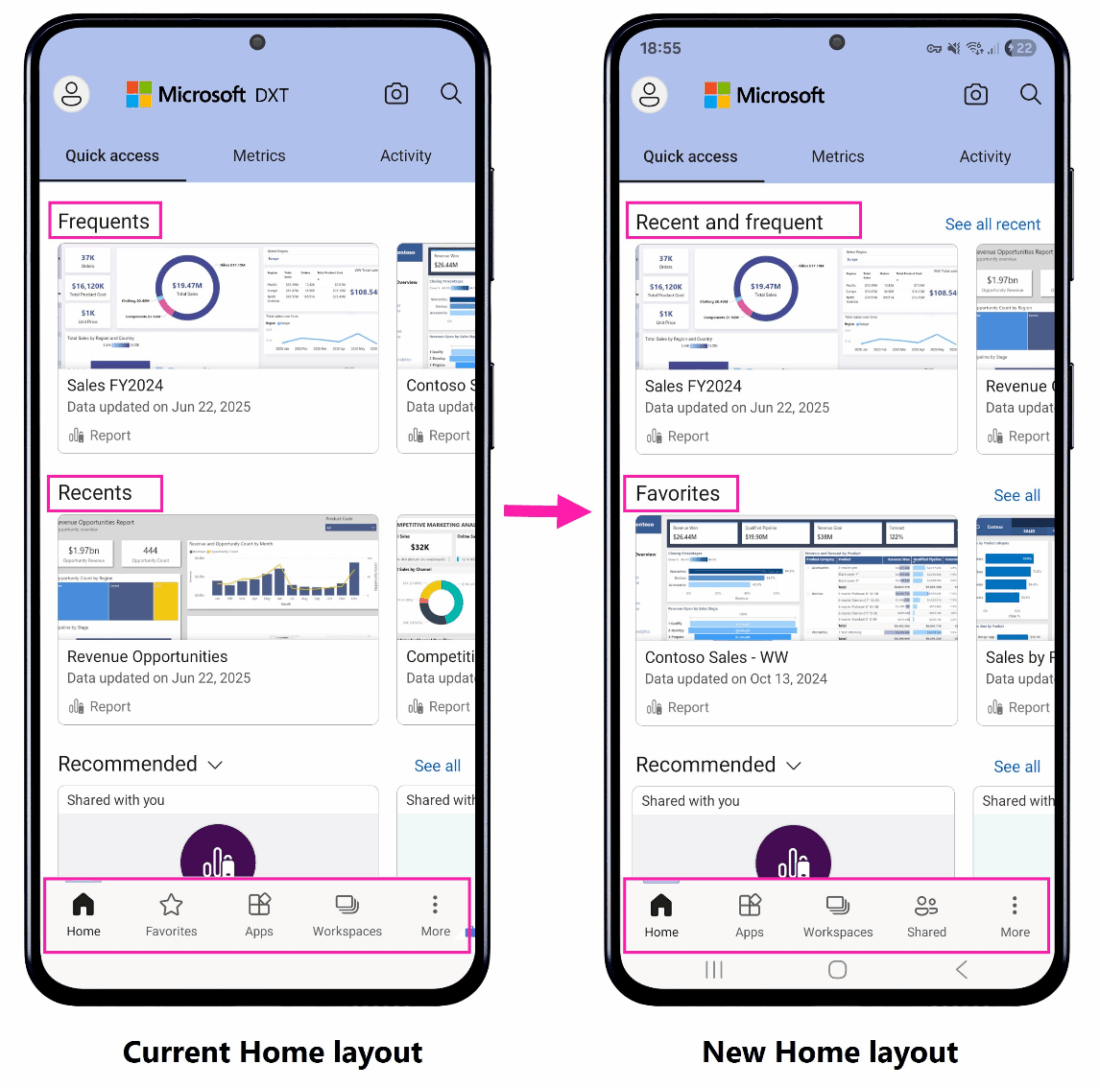
Lista completa das atualizações:
Compartilhamento de dados expandido com o M365
O PBIRS consolidará o On-Premises Reporting Services a partir do SQL Server 2025
Melhorias nas respostas autônomas do Copilot
Limitar a pesquisa do Copilot ao conteúdo preparado
Respostas verificadas da pesquisa do Copilot
Esquema de dados de IA – atualizações (versão prévia)
Instruções personalizadas para resumos por meio de assinaturas
Visual narrativo disponível no instantâneo e exportação de assinatura
Respostas textuais para consultas de dados
Novo menu de navegação do aplicativo Power BI no Teams
Influenciando a classificação para cálculos visuais (versão prévia)
Parâmetros de campo (disponível ao público em geral)
Temas organizacionais (versão prévia)
Melhorias nos gráficos de pizza e rosca
Direct Lake na área de trabalho de bancos de dados espelhados e SQL
Visualização de consulta DAX e alternador de visualização de modelagem da Web
Suporte para conexões de gateway PQO para relatórios paginados
Implementação do conector Snowflake 2.0 (disponível ao público em geral)
Nova implementação do conector do Google BigQuery (Microsoft Entra ID) (versão prévia)
Nova implementação do conector do Databricks (versão prévia)
Conectar-se ao banco de dados Netezza com o driver ODBC instalado pelo usuário (versão prévia)
O conector PostgreSQL adiciona suporte para autenticação de ID do Microsoft Entra
A página inicial no aplicativo móvel do Power BI foi reorganizada
Atualização do formato de relatório aprimorado (PBIR) do Power BI
O Inforiver Analytics + 4.7 está aqui com 100+ gráficos, Gantt, cartões de KPI e tabelas
O que achou dos novos recursos?
Aproveite para conhecer os nossos serviços de consultoria em Microsoft Power BI, bem como outros produtos da Microsoft.
Deseja conhecer a ferramenta do Power BI? Realize o download em nosso site. Converse com um dos nossos especialistas através do e-mail contato@mindtek.com.br ou pelo whatsapp +55 21 99146-6537.
Novidades Qlik: 10 destaques do mês de Julho
10 destaques do Qlik no mês de julho
6 ferramentas de videochamadas gratuitas
Recursos como compartilhamento de tela e edição colaborativa de documentos, plataformas facilitam a vida de funcionários durante quarentena.
Guia passo a passo para implementar um Service Desk
Guia passo a passo de como implementar Service Desk